Создание БД начинается с проектирования.
Этапы проектирования БД:
· Исследование предметной области;
· Анализ данных (сущностей и их атрибутов);
· Определение отношений между сущностями и определение первичных и вторичных (внешних) ключей.
В процессе проектирования определяется структура реляционной БД (состав таблиц, их структура и логические связи). Структура таблицы определяется составом столбцов, типом данных и размерами столбцов, ключами таблицы.
К базовым понятиями модели БД «сущность – связь» относятся: сущности, связи между ними и их атрибуты (свойства).
Сущность – любой конкретный или абстрактный объект в рассматриваемой предметной области. Сущности – это базовые типы информации, которые хранятся в БД (в реляционной БД каждой сущности назначается таблица). К сущностям могут относиться: студенты, клиенты, подразделения и т.д. Экземпляр сущности и тип сущности - это разные понятия. Понятие тип сущности относится к набору однородных личностей, предметов или событий, выступающих как целое (например, студент, клиент и т.д.). Экземпляр сущности относится, например, к конкретной личности в наборе. Типом сущности может быть студент, а экземпляром – Петров, Сидоров и т. д.
Атрибут – это свойство сущности в предметной области. Его наименование должно быть уникальным для конкретного типа сущности. Например, для сущности студент могут быть использованы следующие атрибуты: фамилия, имя, отчество, дата и место рождения, паспортные данные и т.д. В реляционной БД атрибуты хранятся в полях таблиц.
Связь – взаимосвязь между сущностями в предметной области. Связи представляют собой соединения между частями БД (в реляционной БД – это соединение между записями таблиц).
Сущности – это данные, которые классифицируются по типу, а связи показывают, как эти типы данных соотносятся один с другим. Если описать некоторую предметную область в терминах сущности – связь, то получим модель сущность - связь для этой БД.
Рассмотрим предметную область: Деканат (Успеваемость студентов)
В БД «Деканат» должны храниться данные о студентах, группах студентов, об оценках студентов по различным дисциплинам, о преподавателях, о стипендиях и т.д. Ограничимся данными о студентах, группах студентов и об оценках студентов по различным дисциплинам. Определим сущности, атрибуты сущностей и основные требования к функциям БД с ограниченными данными.
Основными предметно-значимыми сущностями БД «Деканат» являются: Студенты, Группы студентов, Дисциплины, Успеваемость.
Основные предметно-значимые атрибуты сущностей:
-студенты – фамилия, имя, отчество, пол, дата и место рождения, группа студентов;
-группы студентов – название, курс, семестр;
-дисциплины – название, количество часов
- успеваемость – оценка, вид контроля.
Основные требования к функциям БД:
-выбрать успеваемость студента по дисциплинам с указанием общего количества часов и вида контроля;
-выбрать успеваемость студентов по группам и дисциплинам;
-выбрать дисциплины, изучаемые группой студентов на определенном курсе или
определенном семестре.
Из анализа данных предметной области следует, что каждой сущности необходимо назначить простейшую двумерную таблицу (отношения). Далее необходимо установить логические связи между таблицами. Между таблицами Студенты и Успеваемость необходимо установить такую связь, чтобы каждой записи из таблицы Студенты соответствовало несколько записей в таблице Успеваемость, т.е. один – ко – многим, так как у каждого студента может быть несколько оценок.
Логическая связь между сущностями Группы – Студенты определена как один – ко – многим исходя из того, что в группе имеется много студентов, а каждый студент входит в состав одной группе. Логическая связь между сущностями Дисциплины – Успеваемость определена как один – ко – многим, потому что по каждой дисциплине может быть поставлено несколько оценок различным студентам.
На основе вышеизложенного составляем модель сущность – связь для БД «Деканат»

 - стрелка является условным обозначением связи: один – ко – многим.
- стрелка является условным обозначением связи: один – ко – многим.
Создание структуры таблиц
Создание БД с помощью СУБД Access начинается с создания структуры таблиц и установки связей между таблицами.
Первую таблицу создадим для сущности Студенты.
В первую строку колонки Имя поля вводим код студентов (КодСтудента) и нажимаем клавишу Enter, при этом курсор переместится в колонку Тип данных, где из раскрывающегося списка выбираем тип данных - Счетчик. Затем нажимаем клавишу Enter, при этом курсор переместится в колонку Описание, при необходимости вводим описание данных, которые будут вводиться в это поле таблицы.
Определяем первую строку таблицы (поле КодСтудента) как поле первичного ключа, для этого выделяем ее и выбираем команду Правка - Ключевое поле или щелкаем на пиктограмме Ключевое поле на панели инструментов, слева от имени поля появится изображение ключа. Если поле сделано ключевым, т.е. полем первичного ключа, то свойству Индексированное поле присваивается значение Да (совпадения не допускаются).
Далее во вторую строку Имя поля вводим код группы (КодГруппы) и выбираем тип данных - числовой. Назначаем это поле полем Внешнего ключа, для этого необходимо выделить поле КодГруппы и в области свойств этого поля в строке Индексированное поле из списка выбрать значение Да (Совпадения допускаются).
Затем в третью строку Имя поля вводим Фамилия, и выбираем тип данных текстовый. При этом в нижней части экрана в разделе Свойства поля появляется информация о свойствах данного поля. При необходимости туда можно вносить изменения, выполнив щелчок в соответствующей строке, удалив предыдущее значение и введя новое.
Далее создаются остальные поля в соответствии с данными, представленными в модели "сущность связь".
После создания структуры таблицы необходимо сохранить ее. Выбрать Файл - Сохранить, или Сохранить, как... В окне Сохранение ввести имя для созданной таблицы: Студенты, затем ОК.
Ниже показано окно Конструктора для таблицы Студенты, входящей в состав БД Деканат.

Далее создаются структуры остальных таблиц: Группы студентов, Дисциплины, Успеваемость.
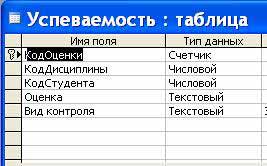
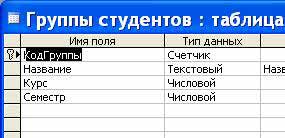
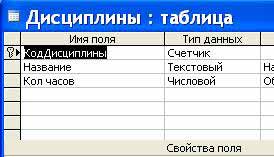
Создание базы данных
2.4.3.2. Установка связей между таблицами в СУБД Access
После создания структуры таблиц (Студенты, Группы студентов, Дисциплины, Успеваемость) для сущностей базы данных "Деканат" необходимо установить связи между таблицами. Связи между таблицами в БД используются при формировании запросов, разработке форм, при создании отчетов. Для создания связей необходимо закрыть все таблицы и выбрать команду "Схема данных" из меню Сервис, появится активное диалоговое окно "Добавление таблицы" на фоне неактивного окна Схема данных.

В появившемся диалоговом окне Добавление таблиц необходимо выделить имена таблиц и нажать кнопку Добавить, при этом в окне "Схема данных" добавляются таблицы. После появления всех таблиц в окне Схема данных необходимо закрыть окно Добавление таблицы, щелкнув левой кнопкой мыши на кнопке Закрыть.

Следующий шаг - это установка связей между таблицами в окне Схема данных. Для этого в окне Схема данных необходимо отбуксировать (переместить) поле КодГруппы из таблицы Группы на соответствующее поле таблицы Студенты, в результате этой операции появится окно "Изменение связей".
В появившемся окне диалога "Изменение связей" необходимо активизировать флажки: "Обеспечить целостность данных", "каскадное обновление связанных полей" и "каскадное удаление связанных записей", убедиться в том, что установлен тип отношений один-ко-многим и нажать кнопку Создать.

В окне Схема данных появится связь один-ко-многим между таблицами Группы студентов и Студенты. Аналогичным образом надо связать поля КодСтудента в таблицах Студенты и Успеваемость, а затем поля КодДисциплины в таблицах Успеваемость и Дисциплины. В итоге получим Схему данных, представленную на рисунке.

После установки связей между таблицами, окно Схема данных необходимо закрыть. Далее необходимо осуществить заполнение всех таблиц. Заполнение таблиц целесообразно начинать с таблицы Группы студентов, так как поле Код группы таблицы Студенты используется в качестве столбца подстановки для заполнения соответствующего поля таблицы Студенты.
Заполнение таблиц
Заполнение таблиц можно начать и с заполнения таблицы Студенты. В окне Базы данных выделяем нужную таблицу, затем выполняем щелчок на кнопке Открыть. На экране появится структура таблицы БД в режиме таблицы. Новая таблица состоит из одной пустой строки.

Заполнение производится по записям, т.е. вводится информация для всей строки целиком. Поле счетчика заполняется автоматически. После ввода первой записи пустая запись смещается в конец таблицы. Переход к следующему полю осуществляется нажатием клавиши ТаЬ.
Для заполнения поля MEMO в таблице (колонка Место рождения) нажимаем комбинацию клавиш <Shif+F2>, предварительно установив курсор в поле MEMO. Открывается диалоговое окно Область ввода, после ввода или редактирования данных в этом окне щелкаем на кнопке ОК.
После заполнения таблица Студенты имеет следующий вид.
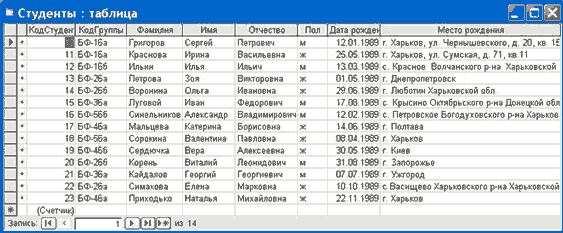
Аналогичным образом заполняются остальные таблицы: Группы Студентов, Успеваемость, Дисциплины.
После создания структуры таблиц, входящих в БД "Деканат", необходимо установить связь между ними.
Практическая работа №21
Дата: 2019-03-05, просмотров: 475.